ChatGPT でプロンプトを入力した直後に「会話が見つかりません」エラーが発生し続けますか? 1 つの会話のみに影響する場合もあれば、すべての会話に影響する場合もあります。また、GPT 3.5 であっても GPT 4 であっても、どの言語モデルでも発生する可能性があります。
このトラブルシューティング チュートリアルでは、ChatGPT の Web アプリケーションとモバイル アプリケーションでの「会話が見つかりません」エラーを修正するための複数のテクニックを説明します。
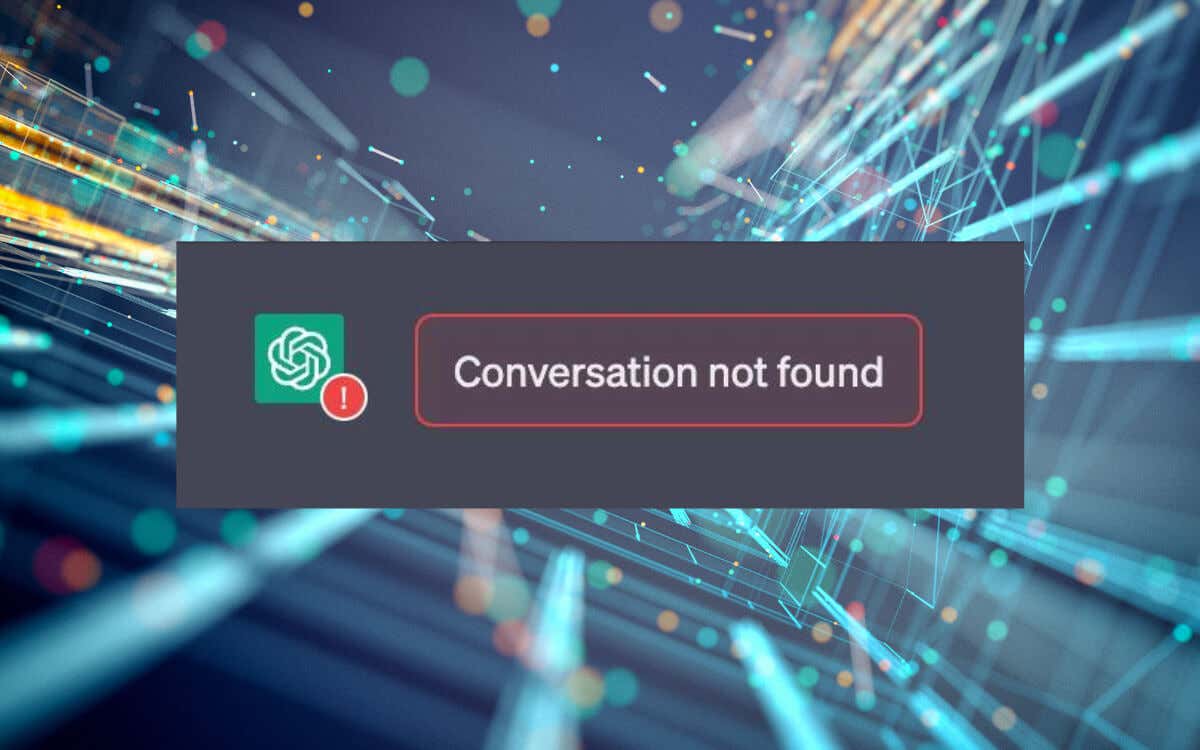
1. ChatGPT を更新
ChatGPT を更新することは、AI チャットボットの正常な動作を妨げるランダムな技術的不具合を排除する最も簡単な方法であることがよくあります。 Web ブラウザを使用している場合は、アドレス バーの横にある 再読み込みアイコンを選択し、会話を再度開きます。
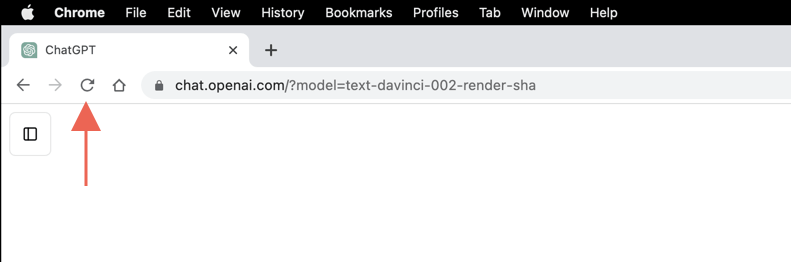
iPhone または Android で ChatGPT アプリを使用する の場合は、アプリを強制終了して現在のセッションを更新する必要があります。画面の下から上にスワイプし、ChatGPTカードをスワイプして外し、ホーム画面から ChatGPT を再起動します。
2.インターネットを確認してください
ChatGPT が機能するには、Web サーバーへの安定したインターネット接続が必要です。より複雑なソリューションに取り組む前に、Wi-Fi または携帯電話ネットワークを簡単にチェックしてください。 速度テストを実行する 、他のウェブサイトをロードし、ビデオをストリーミングします。このドリルはご存知でしょう。
インターネットが遅いと思われる場合は、ルーターを再起動またはリセットしてみてください。モバイル デバイスでは、機内モードを有効または無効にする も実行できます。問題が解決しない場合は、インターネット サービス プロバイダに問い合わせるか、Wi-Fi が遅い場合のセルフトラブルシューティング または セルラーデータ接続 の方法を確認してください。
3. ChatGPT サーバーのステータスを確認する
OpenAI のサーバーは、トラフィック量が多いために頻繁にオフラインになり、ChatGPT が会話内の以前のインタラクションを処理できなくなります。
OpenAIステータスページにアクセスしてください し、すべての ChatGPT システムが動作していることを確認します。 レディット などのソーシャル メディア サイトで、他の ChatGPT ユーザーからの機能停止の報告を確認することもできます。

4. VPN を無効にする
仮想プライベートネットワーク (VPN) は、プライバシーを高め、地理的制限を回避するのに最適です。ただし、VPN では、ChatGGPT などのオンライン ツールと Web サーバーの間に地域の不一致も生じます。 VPN を使用している場合は、VPN をオフにして問題が解決するかどうかを確認してください。
5. ChatGPT アプリを更新する
OpenAI は、バグを修正し、モバイル デバイス用 ChatGPT アプリのパフォーマンスを向上させるためのアップデートを頻繁にリリースします。 iPhone のアプリの自動アップデート または アンドロイド をお持ちでない場合:.
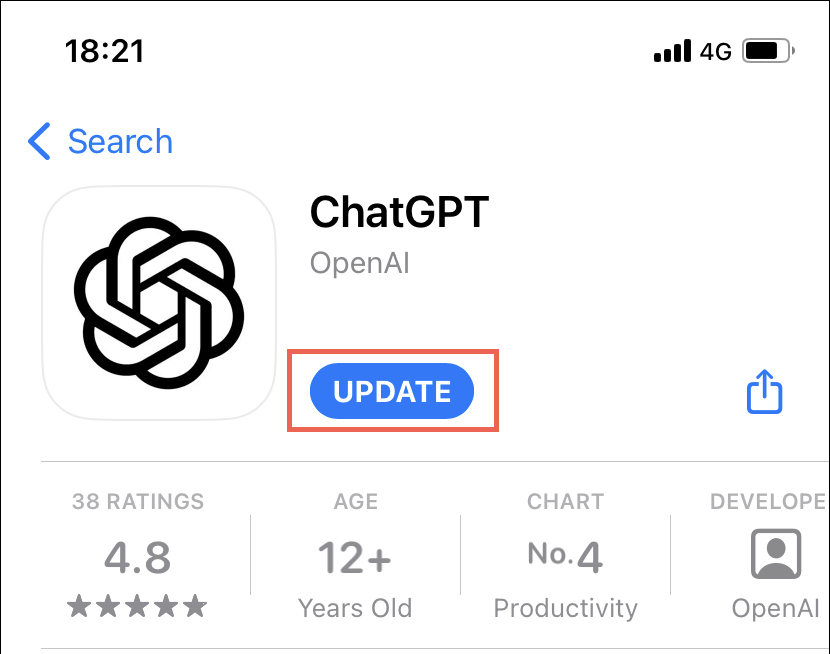
6.ガイドラインとパラメータを確認してください
ChatGPT を使用する場合、プロンプトは OpenAI のガイドラインとパラメータに一致する必要があります。たとえば、トークン制限を超えるクエリは LLM (言語学習モデル) に過負荷を与え、「会話が見つかりません」などのエラーが発生する可能性があります。詳細については、OpenAI のプロンプト エンジニアリング サポート ドキュメントを確認する を参照してください。
7.ログアウトして再度ログイン
ChatGPT アカウントからログアウトして再度ログインすると、アクセス許可を更新することで「会話が見つかりません」エラーを解決できる可能性があります。
ログアウトするには、ウィンドウの左下にあるプロフィール写真を選択し、[サインアウト] を選択します。モバイル アプリの場合、会話メニューを開き (左上の 2 本の線をタップ)、ログアウトするオプションが表示されます。
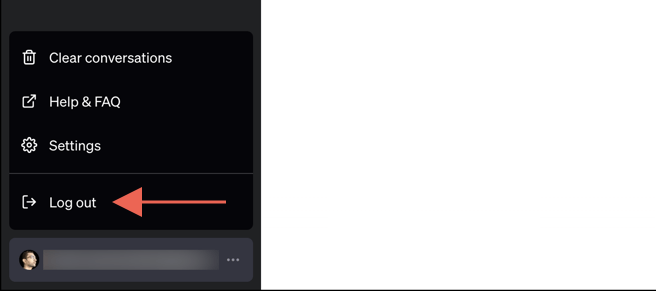
その後、サインインを選択し、ChatGPT 認証情報を使用して再度ログインします。
8.ブラウザの Cookie とキャッシュをクリアする
ChatGPT Web アプリは、パフォーマンスを向上させるために OpenAI のサーバーからのデータを保存します。ただし、この保存されたデータに問題がある場合、「会話が見つかりません」などのエラーが発生する可能性があります。この可能性を排除するには、ブラウザのキャッシュをクリアする必要があります。
Google Chrome、Mozilla Firefox、Microsoft Edge などのほとんどのブラウザは、同様のプロセスに従って Cookie とキャッシュを削除します。 Chrome を例に挙げます。
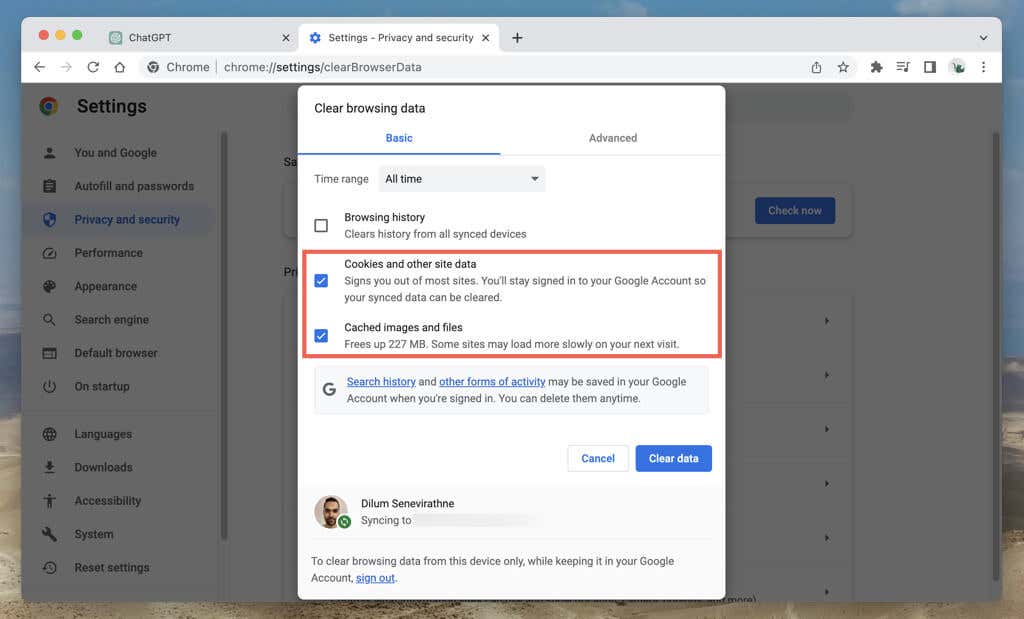
さらにヘルプが必要な場合は、デスクトップブラウザのキャッシュをクリアする の完全なガイドを確認してください。
9.モバイル アプリのキャッシュをクリアする
Android および iPhone 上の ChatGPT モバイル アプリは、Web 対応アプリと同様に、データをデバイスの内部キャッシュに保存します。 Android で ChatGPT キャッシュをクリアするには:.
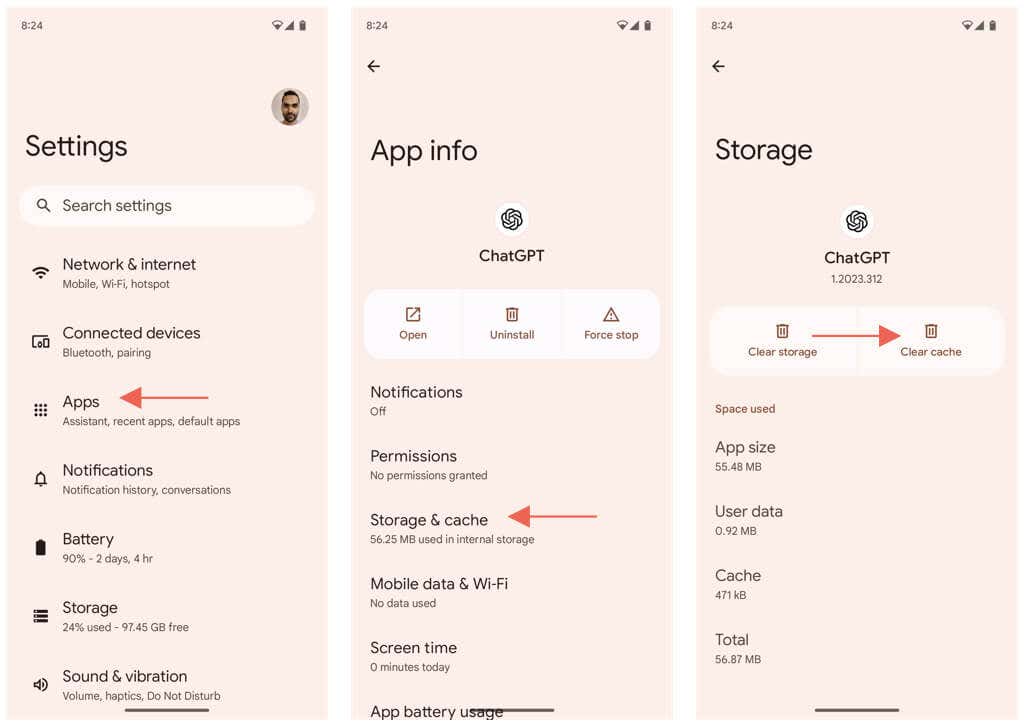
iPhone バージョンの ChatGPT では、アプリのキャッシュをクリアする簡単な方法は提供されていません。代わりに、唯一の選択肢はアプリをオフロードして再インストールすることです。そのためには:
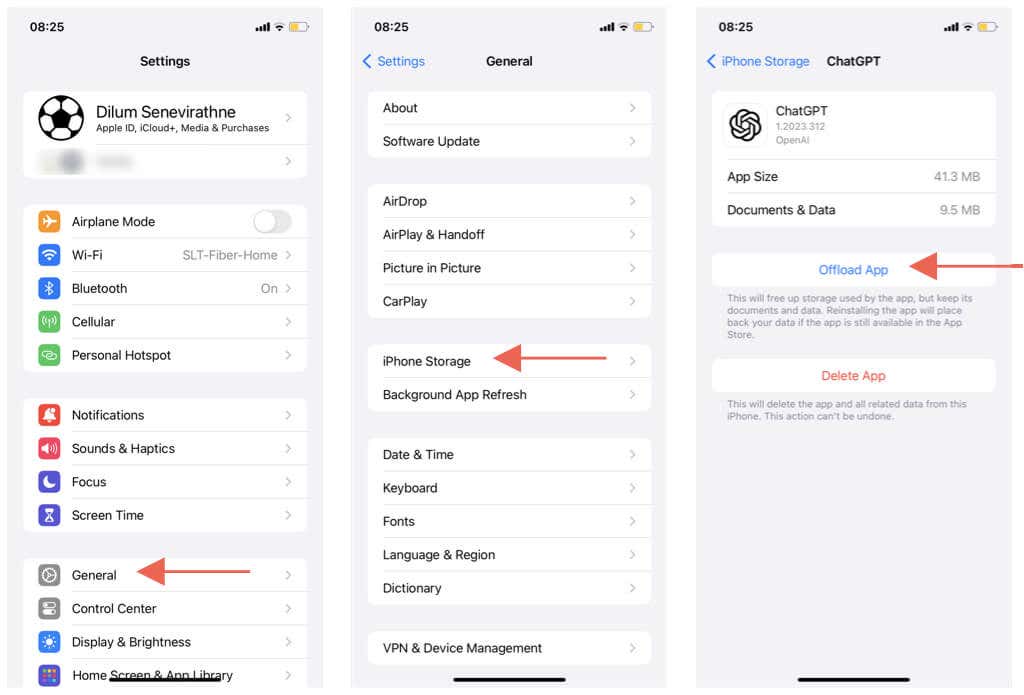
注: ChatGPT Plus のサブスクリプションをお持ちの場合は、アプリの会話メニューを開き、プロフィール写真をタップして、購入を復元を選択します。
10. DNS キャッシュをクリアする
DNS (ドメイン ネーム サーバー) キャッシュが壊れているか古い場合、特にデスクトップ デバイス上で、さまざまな Web サイトやサーバーとのランダムな接続の問題が発生する可能性があります。 DNS キャッシュをクリアするには:
Windows
ipconfig /flushdns
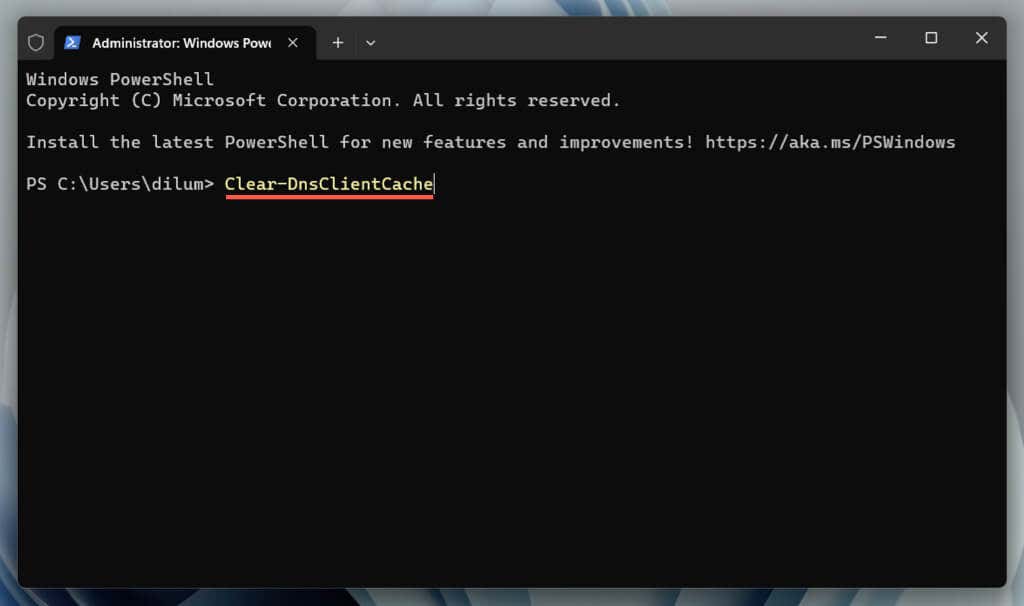
Mac
sudo dscacheutil -flushcache;sudo killall -HUP mDNSResponder

デスクトップおよびモバイルデバイスのDNSキャッシュをクリアする について詳しくは、こちらをご覧ください。
11.ブラウザ拡張機能を無効にする
ブラウザ拡張機能、特にコンテンツと広告ブロッカーは、ChatGPT に干渉する可能性があります。確認するには:
それが機能する場合は、拡張機能を個別に再度有効にして、問題のあるブラウザ アドオンを特定します。.
12.新しい ChatGPT 会話を開く
言語学習モデルへの最近の変更により、ChatGPT の古い会話が正しく機能しない可能性があります。何をしても問題が再発する場合、最善の解決策は、新しいチャットを最初から開始することです。
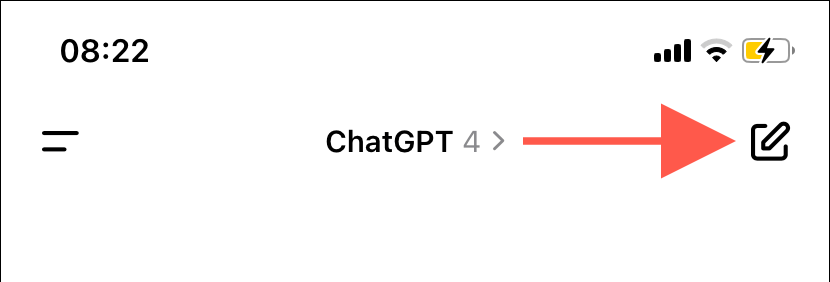
13. OpenAI サポートにお問い合わせください
他のすべてが失敗し、古い会話と新しい会話の両方で「会話が見つかりません」エラーが断続的に表示される場合は、OpenAI からサポートを受ける時期です。
OpenAI ヘルプセンター にアクセスし、右下隅にある チャット>メッセージを選択し、ChatGPTを選択します。 その他>バグまたはエラーを報告してください。問題を説明し、「会話が見つかりません」エラーのスクリーンショットを添付して、OpenAI からの返答を待ちます。
会話が見つかりました
ChatGPT の「会話が見つかりません」エラーは、いくつかの理由で発生します。 AI ツールの更新やインターネット接続のチェックなどの簡単な解決策から始めて、DNS キャッシュのクリアや競合するブラウザー アドオンの特定などの高度な修正に進みます。問題が解決しない場合は、ChatGPT サポート チームに連絡して支援を求めてください。.